Huomautus
Tämän sivun käyttö edellyttää valtuutusta. Voit yrittää kirjautua sisään tai vaihtaa hakemistoa.
Tämän sivun käyttö edellyttää valtuutusta. Voit yrittää vaihtaa hakemistoa.
Huomautus
Azure Active Directory on nyt Microsoft Entra ID. Lisätietoja
Myyjää pidetään usein liiketoiminnan eniten ulospäin suuntautuneena tehtävänä. Myyjien voisi kuitenkin olla hyödyllistä tarkastella liiketoimintaa myös sisäisesti, jotta he tiedostaisivat, mitä taustalla tapahtuu. Yhdistämällä Business Centralin ja Dynamics 365 Salesiin voit antaa myyjille nämä oivallukset. Integroinnin avulla käyttäjät näkevät, mitä tietoja Business Central sisältää, kun he käyttävät Dynamics 365 Salesia. Myyntitarjousta valmistellessa voi esimerkiksi olla hyödyllistä tietää, riittääkö varasto tilauksen täyttämiseen. Lue lisätietoja kohdasta Dynamics 365 Salesin käyttäminen Business Centralista.
Muistio
Tässä artikkelissa käsitellään Dynamics 365 Salesin ja Business Centralin online-versioiden integroinnista Dataversen avulla. Lisätietoja paikallisesta määrityksestä on kohdassa Paikallisen Dynamics 365 Salesin integroinnin valmistelu.
Integrointi Dataversen avulla
Business Central voidaan integroida myös Dataverse-ratkaisun kanssa, joten tietojen yhdistäminen ja synkronoiminen Dynamics 365 -sovellusten kanssa on helppoa. Voit esimerkiksi muodostaa yhteyden Dynamics 365 Salesiin tai jopa itse luotuihin sovelluksiin. Jos integrointi tehdään ensimmäistä kertaa, käytössä on oltava Dataverse. Lue lisätietoja kohdasta Dataversen integrointi.
Jos Dynamics 365 Sales ja Business Central on jo integroitu, voit jatkaa tietojen synkronointia asetuksen avulla. Jos päivität tai poistat Dynamics 365 Sales -integroinnin käytöstä, voit ottaa sen uudelleen käyttöön muodostamalla yhteyden Dataversen kautta. Lue lisää kohdasta Dynamics 365 Sales -integroinnin päivittäminen.
Muistio
Jos uudelleenyhdistämisessä käytetään Dataverse -palvelua, käyttöön otetaan synkronoinnin oletusasetukset ja käytössä olevat määritykset korvataan. Esimerkiksi taulukon oletusyhdistämismääritykset otetaan käyttöön.
Dynamics 365 Sales -integrointia koskeva integrointiasetukset
Integrointi Business Centralin kanssa tapahtuu käyttämällä Dataversea. Useat vakioasetukset ja -taulukot on annettu. Vakioasetusten lisäksi Dynamics 365 Sales -sovelluksella on sovelluskohtaisia asetuksia. Seuraavissa osissa esitellään nämä asetukset.
Salesin käyttäjätilien käyttöoikeudet ja käyttöoikeusroolit
Kun integrointiratkaisua asennetaan, integroinnin käyttäjätilin käyttöoikeudet määritetään. Jos näitä käyttöoikeuksia on muutettu, käyttöoikeudet on ehkä palautettava alkuperäisiksi. Voit tehdä tämän asentamalla integrointiratkaisun uudelleen Ota integraatioratkaisu uudelleen käyttöön -kohdan avulla Dynamics 365 -yhteyden asetukset -sivulla. Seuraavat käyttöoikeus roolit on otettu käyttöön:
- Dynamics 365 Business Central -sovelluksen integroinnin järjestelmänvalvoja
- Dynamics 365 Business Central -sovelluksen integroinnin käyttäjä
Muistio
Voidaksesi käyttää Avaa Business Centralissa -toimintoa Salesissa, sinulla on oltava seuraavat oikeudet seuraaville taulukoille:
- Sinulla täytyy olla Luku-oikeudet Dynamics 365 Business Central -yhteystaulukkoon (nav_connection).
- Sinulla tulee olla luku-, kirjoitus- ja poisto-oikeudet Dynamics 365 Business Centralin oletusyhteystaulukkoon (nav_defaultconnection).
Yhteysasetukset asennusoppaassa
Asetusten ohjattu määritysopas auttaa määrittämään yhteyden nopeasti ja määrittämään lisäominaisuudet, kuten tietueiden välisen yhdistämisen.
- Valitse ensin Asennus ja laajennukset ja valitse sitten Asetusten ohjattu määritys.
- Käynnistä asetusten ohjattu määritysopas valitsemalla Dynamics 365 Sales -yhteyden määritys.
- Täytä tarvittavat kentät.
- Vaihtoehtoisesti on lisäasetuksia, jotka voivat parantaa tietoturvaa ja mahdollistaa lisäominaisuuksien käyttämisen. Lisäasetuksia käsitellään seuraavassa taulukossa.
| Kenttä | Kuvaus |
|---|---|
| Tuo Dynamics 365 Sales -ratkaisu | Asenna ja määritä integrointiratkaisu Dynamics 365 Salesissa. |
| Synkronoi nimikkeen saatavuus automaattisesti | Määrittää, että nimikkeen saatavuuden työjono on ajoitettava. Työjono suoritetaan 30 minuutin välein, ja se päivittää yhdistettyjen nimikkeiden saatavuuden. |
| Ota käyttöön vanha myyntitilauksen integrointi | Kun myyntitilauksia luodaan Dynamics 365 Sales -sovelluksessa ja tilauksia täytetään Business Central -sovelluksessa, tämä asetus integroi prosessin Dynamics 365 Sales -sovelluksessa. Lisätietoja on kohdassa Myyntitilauksen käsittelyn integroinnin käyttöönotto. Huomautus: Et voi käyttää tätä vaihtoehtoa, jos käytössä on Myyntitilausten kaksisuuntainen synkronointi -vaihtoehto. Nämä kaksi asetusta ovat toisensa poissulkevia. Lisätietoja tästä vaihtoehdosta on kohdassa Myyntitilausten yksi- ja kaksisuuntainen synkronointi. |
| Ota käyttöön Dynamics 365 Sales -yhteys | Ota käyttöön Dynamics 365 Sales -yhteys. |
| Dynamics 365 SDK -versio | Tällä on merkitystä vain, jos integrointi tehdään Dynamics 365 Salesin paikalliseen versioon. Business Central ja Dynamics 365 Sales voidaan yhdistää tällä Dynamics 365:n SDK-paketilla (joka tunnetaan myös nimellä Xrm). Version on oltava yhteensopiva sen SDK-version kanssa, jota Dynamics 365 Sales käyttää. Lisäksi sen on oltava sama tai uudempi kuin versio, jota Dynamics 365 for Sales käyttää. |
| Myyntitilausten kaksisuuntainen synkronointi | Synkronoi myyntitilaukset molempiin suuntiin. Lisätietoja tästä vaihtoehdosta on kohdassa Myyntitilausten yksi- ja kaksisuuntainen synkronointi. Huomautus: Et voi käyttää tätä vaihtoehtoa, jos käytössä on Ota käyttöön vanha myyntitilauksen integrointi -vaihtoehto. Nämä kaksi asetusta ovat toisensa poissulkevia. |
Vinkki
Jos myös Microsoft Dynamics 365 Field Service halutaan integroida, oppaassa on sitä koskeva valinnainen vaihe. Lisätietoja Field Servicen integroinnista on kohdassa Microsoft Dynamics 365 Field Servicen integrointi.
Microsoft Dynamics 365 -yhteyden määrityssivun yhteysasetukset
Anna seuraavat tiedot yhteyden muodostamiseen Dynamics 365 Salesista Business Centraliin.
| Kenttä | Kuvaus |
|---|---|
| Dynamics 365 Sales -ohjelman URL-osoite | Dynamics 365 Sales -ilmentymän URL-osoite. Tämän asetuksen avulla käyttäjät voivat avata Business Centralissa tietueita, jotka vastaavat Dynamics 365 Sales -tietueita. Tietue voi olla esimerkiksi tili tai tuote. Business Centralin tietueet avautuvat Business Centralissa. |
| Synkronoi nimikkeen saatavuus automaattisesti | Määrittää, että nimikkeen saatavuuden työjono on ajoitettava. Työjono suoritetaan 30 minuutin välein, ja se päivittää yhdistettyjen nimikkeiden saatavuuden. |
| Dynamics 365 SDK -versio | Jos integroit Dynamics 365 Salesin paikallisen version, muodosta yhteys Business Centralin ja Dynamics 365 Salesin välillä tämän Dynamics 365 SDK -version avulla (joka tunnetaan myös nimellä Xrm). Valitsemasi version on oltava yhteensopiva Dynamics 365 Salesin käyttämän SDK-version kanssa. Tämä versio on sama tai uudempi kuin Dynamics 365 Salesin käyttämä versio. |
Syötä kyseisten asetusten lisäksi seuraavat Dynamics 365 Salesin asetukset.
| Kenttä | Kuvaus |
|---|---|
| Myyntitilauksen integrointi on käytössä | Antaa käyttäjille mahdollisuuden lähettää myyntitilauksia ja aktivoituja tarjouksia Dynamics 365 Salesissa sekä tarkastella ja käsitellä niitä sitten Business Centralissa. Tämä asetus integroi prosessin Dynamics 365 Salesissa. Lisätietoja on kohdassa Myyntitilauksen käsittelyn integroinnin käyttöönotto. |
| Myyntitilausten automaattinen luominen | Luo myyntitilaus Business Centralissa, kun käyttäjä luo ja lähettää sellaisen Dynamics 365 Salesissa. |
| Käsittele myyntitarjoukset automaattisesti | Käsittele myyntitarjous Business Centralissa, kun käyttäjä luo ja aktivoi sellaisen Dynamics 365 Salesissa. Lisätietoja on kohdassa Myyntitarjouksen tietojen käsitteleminen. |
| Myyntitilausten kaksisuuntainen synkronointi | Synkronoi myyntitilaukset molempiin suuntiin. Lisätietoja on kohdassa Myyntitilausten yksi- ja kaksisuuntainen synkronointi. |
Myyntitilausten yksi- ja kaksisuuntainen synkronointi
Integrointia määritettäessä käytettävissä on vaihtoehtoja, joilla hallitaan myyntitilausten synkronoinnin suuntaa sekä niiden lähettämistä.
Myyntitilausten kaksisuuntainen synkronointi -vaihtoehto mahdollista myyntitilausten synkronoinnin Salesista Business Centraliin ja päin vastoin. Jos asiakas esimerkiksi muuttaa mieltään tuotteesta tai määrästä Dynamics 365 Salesissa, myyntiasiakirja voidaan arkistoida ja uusi asiakirja luoda Business Centralissa. Sama pätee muutoksiin Business Centralissa. Kun esimerkiksi hinnat, verosummat tai oletetut toimituspäivämäärät muuttuvat, muutokset synkronoidaan Dynamics 365 Salesiin. Kaksisuuntainen synkronointi auttaa pitämään myyjät ajan tasalla uusimmista muutoksista ja myyntitilausten tilasta.
Kaksisuuntaisessa synkronoinnissa myyntitilaukset ovat käytettävissä synkronointia varten, kun niiden tilaksi Salesissa on muutettu Lähetetty. Kun tämä tila määritetään, tilauksen rivien tietoja ei enää voi muuttaa. Kun tilaus synkronoidaan se siirretään Business Centraliin ja sen tila on Vapautettu. Virheen sattuessa tilauksen tilaksi voidaan palauttaa Avoin (Business Centralissa) tai Aktiivinen (Salesissa). Tämän jälkeen rivejä voi lisätä tai poistaa virheen korjaamiseksi, ja tilaus lähetetään uudelleen.
Vinkki
Kun Myyntitilausten kaksisuuntainen synkronointi -vaihtoehto otetaan käyttöön, Business Central luo tietueen Myyntitilausarkistot-sivulla tilauksen tietojen kirjaamisen tai muuttamisen yhteydessä. Arkistoituja versioita voidaan käyttää esimerkiksi tilauksen historian tutkimisessa.
Ota käyttöön vanha myyntitilauksen integrointi -vaihtoehto synkronoi vain Salesista Business Centraliin. Tässä vaihtoehdossa voit käyttää Lähetä-toimintoa Salesissa, kun tilaukset määritetään käytettäviksi synkronointia varten. Kun näin tehdään, tilauksen tietoja ei enää voi muuttaa. Kun tilaus synkronoidaan se siirretään Business Centraliin ja sen tila on Vapautettu.
Jos haluat käyttää tätä vaihtoehtoa, Dynamics 365 Salesin järjestelmänvalvojan käyttäjätilin tunnistetiedot on annettava. Lisätietoja on kohdassa Myyntitilauksen tietojen käsitteleminen.
Muistio
Myyntitilausten kaksisuuntainen synkronointi- ja Ota käyttöön vanha myyntitilauksen integrointi -vaihtoehdot ovat toistensa poissulkevia. Molempia vaihtoehtoja ei voi käyttää samanaikaisesti.
Molemmissa vaihtoehdoissa Business Central näyttää kaikki Lähetetty-tilaiset myyntitilaukset Tilaukset – Microsoft Dynamics 365 Sales -sivulla.
Synkronoinnin Myynti-entiteetin yhdistämismääritys
Dynamics 365 Sales -sovelluksen entiteetit, kuten tilaukset, yhdistetään Business Central -sovelluksessa samantyyppisiin taulukoihin, kuten myyntitilauksiin. Dynamics 365 Salesin tietoja käytetään määrittämällä linkkejä Business Centralin ja Dynamics 365 Salesin taulukoiden välille. Tätä sanotaan yhdistämiseksi.
Seuraavassa taulukossa on lueteltu Business Centralin tarjoamat Business Centralin ja Dynamics 365 Salesin välisten taulukkojen vakioyhdistämismääritykset.
| Business Central | Dynamics 365 Sales | Synkronoinnin suunta | Oletussuodatin |
|---|---|---|---|
| Mittayksikkö | Yksikköryhmä | Business Central -> Dynamics 365 Sales | |
| Nimike | Tuote | Business Central -> Dynamics 365 Sales ja Dynamics 365 Sales -> Business Central | Sales-sovelluksen kontaktin suodatin: Tuotteen tyyppi on Myyntivarasto |
| Resurssi | Tuote | Business Central -> Dynamics 365 Sales ja Dynamics 365 Sales -> Business Central | Sales-sovelluksen kontaktin suodatin: Tuotteen tyyppi on Palvelut |
| Nimikkeen mittayksikkö | CRM-mittayksikkö | Business Central -> Dynamics 365 Sales | |
| Resurssin mittayksikkö | CRM-mittayksikkö | Business Central -> Dynamics 365 Sales | |
| Yksikköryhmä | CRM Uomschedule | Business Central -> Dynamics 365 Sales | |
| Asiakkaan hintaryhmä | Hinnasto | Business Central -> Dynamics 365 Sales | |
| Myyntihinta | Tuotehinnasto | Business Central -> Dynamics 365 Sales | Business Central -kontaktin suodatin: Myyntikoodi ei ole tyhjä, Myynnin tyyppi on Asiakkaan hintaryhmä |
| Mahdollisuus | Mahdollisuus | Business Central -> Dataverse ja Dynamics 365 Sales -> Business Central | |
| Myyntilaskun otsikko | Lasku | Business Central -> Dynamics 365 Sales | |
| Myyntilaskurivi | Laskutustuote | Business Central -> Dynamics 365 Sales | |
| Myyntitilauksen otsikko | Myyntitilaus | Business Central -> Dynamics 365 Sales ja Dynamics 365 Sales -> Business Central Voit synkronoida molempiin suuntiin ottamalla Myyntitilausten kaksisuuntaisen synkronoinnin -vaihtopainikkeen käyttöön Dynamics 365 -yhteyden asetus -sivulla. |
Business Centralin myyntitilauksen otsikon suodatin: Asiakirjatyyppi on Tilaus ja Tila on Vapautettu |
| Myyntitilauksen huomautukset | Myyntitilauksen huomautukset | Business Central -> Dynamics 365 Sales ja Dynamics 365 Sales -> Business Central |
Huomautus
Nimikkeen mittayksikköjen, resurssin mittayksikköjen ja yksikköryhmä-taulukoiden yhdistämismääritykset ovat käytettävissä vain, jos järjestelmänvalvojasi ottaa käyttöön Yksikköryhmän yhdistämismääritys -valinnan Microsoft Dynamics 365 -yhteysasetukset -sivulla. Lue lisää kohdasta Nimikkeiden ja resurssien synkronointi eri mittayksiköitä käyttävien tuotteiden kanssa.
Nimikkeiden ja resurssien synkronointi eri mittayksiköitä käyttävien tuotteiden kanssa
Yritykset usein tuottavat tai ostavat tiettyä mittayksikköä käyttäviä nimikkeitä ja myyvät niitä sitten käyttämällä toista mittayksikköä. Jos haluat synkronoida useita mittayksiköitä käyttävät kohteet, sinun on otettava käyttöön Yksikköryhmän yhdistämismääritys -kytkin Microsoft Dynamics 365 -yhteyden määritys -sivulla.
Kun otat käyttöön ominaisuuden päivityksen, luodaan uusi Yksikköryhmä-taulukko ja se määritetään kullekin nimikkeelle ja resurssille Business Central -sovelluksessa. Taulukoiden avulla voit yhdistää Business Central -sovelluksen Yksikköryhmä-, Nimikkeen mittayksikkö- ja Resurssin mittayksikkö -taulukot Dynamics 365 Sales -sovelluksen Dynamics 365 Sales -yksikköryhmään. Seuraavassa kuvassa näkyvät yhdistämismääritykset.
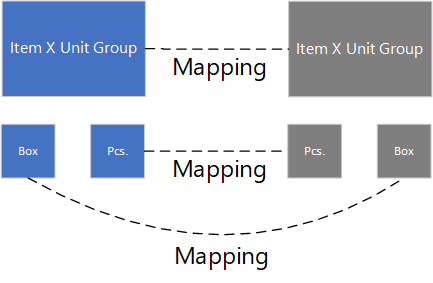
Kullekin yksikköryhmälle voidaan luoda useita mittayksiköitä, ja nämä ryhmät voidaan määrittää tuotteisiin Dynamics 365 Salesissa. Tämän jälkeen tuotteet voidaan synkronoida nimikkeiden ja resurssien kanssa Business Centralissa. Nimikkeen mittayksiköt ja resurssiin mittayksiköt voidaan yhdistää manuaalisesti yksikköryhmään. Jos nimikkeen tai resurssin yksikköryhmää ei näin toimittaessa ole yhdistetty Dynamics 365 Salesin yksikköryhmään, Business Central luo yksikköryhmän automaattisesti Dynamics 365 Salesissa.
Nimikkeiden ja resurssien yhdistäminen tuotteisiin
Kun otat Yksikköryhmän yhdistämismääritys -kytkimen käyttöön Microsoft Dynamics 365 -yhteyden asetukset -sivulla, tapahtuu seuraavaa:
- Nimikkeille ja resursseille luodaan uudet yhdistämismääritykset.
- Aiemmin luodut yhdistämismääritykset poistetaan.
- Tietojen päivitys luo yksikköryhmät nimikkeille ja resursseille.
Näiden uusien yhdistämismääritysten käyttämäinen edellyttää, että yksikköryhmät, nimikkeen mittayksikkö ja resurssin mittayksikkö synkronoidaan. Lisäksi nimikkeet ja resurssit on synkronoitava uudelleen.
Muistio
Dynamics 365 Sales ei salli tuotteen yksikköryhmän muuttamista. Niinpä tuotteet on poistettava käytöstä sekä nimikkeiden ja resurssien yhdistäminen purettava, jonka jälkeen synkronointi tehdään luomalla uudet tuotteet Dynamics 365 Salesissa.
Yksikköryhmien yhdistäminen aloitetaan seuraavasti:
- Varmista, että Dynamics 365 Sales -sovelluksen tuotteita ei ole yhdistetty Business Central -sovelluksen nimikkeisiin tai resursseihin. Jos ne on yhdistetty, siirry Nimikkeet ja/tai Resurssit-sivulle ja valitse yhdistetyt tietueet suodatinvaihtoehtojen avulla. Valitse sitten Dynamics 365 Sales -toiminto ja valitse sitten Poista pari. Tämä toiminto aikatauluttaa taustatyön poistamaan tietueiden yhdistämisen. Suoritettavan työn tila voidaan tarkistaa käyttämällä Synkronointiloki-toimintoa. Lisätietoja on kohdassa Yhdistäminen ja synkronoiminen.
- Koska uudet tuotteet luodaan Dynamics 365 Salesissa siten, että niissä on uudet yksikköryhmät, nimien kaksoiskappaleet voidaan estää jollakin seuraavista vaiheista:
- Anna tuotteille uusi nimi ja poista ne sitten käytöstä Dynamics 365 Salesissa. Lisätietoja on kohdassa Poista tuotteet (Myyntikeskus). Tuotteita voi joukkomuokata Microsoft Excelissa kirjautumalla Power Appsiin, valitsemalla ympäristön, siirtymällä Tuotteet-taulukkoon ja sitten valitsemalla Tiedot-taulukon. Poista kaikki käytetyt suodattimet. Valitse Tiedot-ryhmässä Muokkaa tietoja Excelissä -toiminto. Lisää yhdistettyihin tuotteisiin etu- tai jälkiliite ja poista ne käytöstä.
- Poista tuotteet käytöstä ja poista ne.
Synkronoi Yksikköryhmät, Mittayksiköt, Nimikkeet ja Resurssit seuraavasti:
- Avaa Business Centralissa Dynamics 365 Sales -yhteysasetukset -sivu.
- Avaa Dataversen täyden synkronoinnin tarkistus -sivu Suorita täysi synkronointi -toiminnolla.
- Valitse NIMIKKEEN MITTAYKSIKKÖ-, RESURSSIN MITTAYKSIKKÖ- JA YKSIKKÖRYHMÄ-yhdistämismäärityksiin Suosittele täyttä synkronointia -toiminto.
- Valitse Synkronoi kaikki -toiminto.
Muistio
Tämä toiminto synkronoi kaikki yhdistämismääritykset täysin. Yhdistämismääritysten synkronointi voidaan estää poistamalla yhdistämismääritykset sivulta. Yhdistämismäärityksien poistaminen poistaa ne vain nykyisestä täydestä synkronoinnista; niitä ei siis poisteta kokonaan.
Valitse ensin NIMIKE-TUOTE-yhdistämismääritys ja sitten Käynnistä uudelleen -toiminto. Uudelleenkäynnistäminen luo uusia tuotteita Dynamics 365 Sales -sovelluksen nimikkeistä ja määrittää nimikekohtaisen uuden yksikköryhmän.
Valitse ensin RESURSSI-TUOTE-yhdistämismääritys ja sitten Käynnistä uudelleen -toiminto. Uudelleenkäynnistäminen luo uusia tuotteita Dynamics 365 Salesin resursseista ja määrittää resurssikohtaisen uuden yksikköryhmän.
Synkronointisäännöt
Seuraavassa taulukossa luetellaan säännöt, jotka ohjaavat Dynamics 365 Salesin ja Business Centralin välistä synkronointia. Nämä säännöt ovat myös Dataversessa määritettyjä sääntöjä, jotka otetaan käyttöön. Lisätietoja on kohdassa Vakioentiteetin yhdistämismääritys.
Muistio
Integroinnin käyttäjätilin tekemiä muutoksia ei synkronoida. Tämän vuoksi on suositeltavaa, että tietoja ei muuteta kyseistä tiliä käytettäessä. Lue lisätietoja kohdasta Käyttäjätilien määrittäminen Dynamics 365 Sales -integrointia varten.
| Sivupöytä | Sääntö |
|---|---|
| Mittayksiköt | Mittayksiköt synkronoidaan yksikköryhmien kanssa Dynamics 365 Sales -sovelluksessa. Yksikköryhmälle voi määrittää vain yhden mittayksikön. |
| Nimikkeet | Kun se synkronoi nimikkeet Dynamics 365 Sales -tuotteisiin, Business Central luo automaattisesti hinnaston Dynamics 365 Salesissa. Voit välttää synkronointivirheet, jos et muokkaa tätä hinnastoa manuaalisesti. |
| Resurssit | Resurssit synkronoidaan niiden Dynamics 365 Sales -tuotteiden kanssa, joiden tyyppi on Palvelu. |
| Asiakashintaryhmät | Asiakkaan hintaryhmät synkronoidaan myyntihinnastojen kanssa. |
| Myyntihinnat | Myyntihintojen myyntityyppi on Asiakkaan hintaryhmä. Niiden määritetty myyntikoodi synkronoidaan Dynamics 365 Salesin hinnaston rivien kanssa |
| Mahdollisuudet | Mahdollisuudet synkronoidaan Dynamics 365 Salesin mahdollisuuksien kanssa. Myyjän koodin arvo määrittää yhdistetyn taulukon omistajan Dynamics 365 Sales -sovelluksessa. |
| Kirjatut myyntilaskut | Kirjatut myyntilaskut synkronoidaan myyntilaskujen kanssa. Ennen laskun synkronointia kannattaa synkronoida kaikki muut taulukot, jotka voivat vaikuttaa laskuun. Niitä voivat olla esimerkiksi myyjien taulukot ja hinnastot. Laskun otsikossa oleva myyjän koodin arvo määrittää yhdistetyn taulukon omistajan Sales-sovelluksessa. |
| Myyntitilaukset | Kun myyntitilausten integrointi on käytössä ja kun Business Centralin myyntitilaukset, jotka on luotu lähetetyistä myyntitilauksista Dynamics 365 Salesissa, vapautetaan, ne synkronoidaan myyntitilausten kanssa Dynamics 365 Salesissa. Ennen tilausten synkronointia kannattaa synkronoida kaikki tilaukseen liittyvät taulukot. Kyse voi olla esimerkiksi myyjistä ja hinnastoista. Tilauksen otsikossa oleva Myyjän koodi -kenttä määrittää yhdistetyn taulukon omistajan Dynamics 365 Salesissa. |
Myynnin integroinnin synkronointityöt
Työt suoritetaan seuraavassa järjestyksessä, jotta taulukoiden välille ei muodostu yhdistämisen riippuvuussuhteita. Dataversessa on lisää projekteja. Lue lisätietoja kohdasta Tehtävien aikatauluttaminen työjonojen avulla.
- MITTAYKSIKKÖ – Dynamics 365 Salesin synkronointityö
- RESURSSI-TUOTE – Dynamics 365 Salesin synkronointityö
- NIMIKE-TUOTE – Dynamics 365 Salesin synkronointityö
- ASIAKHNTRHM-HINTA - Dynamics 365 Salesin synkronointityö.
- MYYNTIHNT-TUOTEHINTA - Dynamics 365 Salesin synkronointityö.
- KIRJMNTILASKU-LASK – Dynamics 365 Salesin synkronointityö.
Oletusarvoiset synkronoinnin työjonotapahtumat
Seuraavassa taulukossa käsitellään Dynamics 365 Salesin synkronoinnin oletustyöt.
| Työjonotapahtuma | Kuvaus | Suunta | Integrointitaulukon yhdistämismääritys | Synkronoinnin oletustiheys (min) | Passivisuuden oletusaika (min) |
|---|---|---|---|---|---|
| MITTAYKSIKKÖ – Dynamics 365 Salesin synkronointityö | Synkronoi Dynamics 365 Sales -yksikköryhmät Business Central -mittayksiköiden kanssa. | Business Centralista Dynamics 365 Salesiin | MITTAYKSIKKÖ | 30 | 720 (12 tuntia) |
| RESURSSI-TUOTE – Dynamics 365 Salesin synkronointityö | Synkronoi Dynamics 365 Sales -tuotteet ja Business Central -resurssien kanssa. | Business Centralista Dynamics 365 Salesiin | RESURSSI-TUOTE | 30 | 720 (12 tuntia) |
| NIMIKE-TUOTE – Dynamics 365 Salesin synkronointityö | Synkronoi Dynamics 365 Sales -tuotteet ja Business Central -nimikkeiden kanssa. | Business Centralista Dynamics 365 Salesiin | NIMIKE-TUOTE | 30 | 1440 (24 tuntia) |
| ASIAKHNTRHM-HINTA – Dynamics 365 Salesin synkronointityö | Synkronoi Dynamics 365 Salesin myyntihinnaston ja Business Centralin asiakashintaryhmät. | ASIAKASHINTARYHMÄT-MYYNTIHINNASTOT | 30 | 1440 (24 tuntia) |
|
| MYYNTIHNT-TUOTEHINTA – Dynamics 365 Salesin synkronointityö | Synkronoi Dynamics 365 Sales -tuotteiden hinnat ja Business Central -myyntihintojen kanssa. | TUOTEHINTA-MYYNTIHINTA | 30 | 1440 (24 tuntia) |
|
| KIRJMNTILASKU-LASK – Dynamics 365 Salesin synkronointityö | Synkronoi Dynamics 365 Sales -laskut ja kirjattujen Business Central -myyntilaskujen kanssa. | Business Centralista Dynamics 365 Salesiin | LASKUT-KIRJATUT MYYNTILASKUT | 30 | 1440 (24 tuntia) |
| Asiakastilastot – Dynamics 365 Salesin synkronointityö | Päivittää Dynamics 365 Sales -tilit uusimmilla Business Central -asiakastiedoilla. Nämä tiedot näkyvät Dynamics 365 Salesissa niiden tilien Business Central -tilin tilastot -pikanäkymälomakkeessa, jotka on yhdistetty Business Centralin asiakkaisiin. Nämä tiedot voidaan päivittää myös manuaalisesti kustakin asiakastietueesta. Lisätietoja on kohdassa Tietueiden yhdistäminen ja synkronoiminen manuaalisesti. Huomautus: tällä työjonotapahtumalla on merkitystä vain, jos Business Central -integrointiratkaisu on asennettu Dynamics 365 Salesiin. |
Ei sovellu | Ei sovellu | 30 | Ei sovellu |
Yhteyden muodostaminen Business Central 2019:n 1. julkaisuaallon ja Microsoft Dynamics NAV 2018:n paikallisiin versioihin
Microsoft Power Platform -tiimi on ilmoittanut, että Office 365 -todennustyyppi vanhentuu. Jos käytössä on Business Centralin paikallinen versio, joka on vanhempi kuin Business Centralin vuoden 2019 julkaisuaalto 1, yhteys Dynamics 365 Salesin online-versioon on muodostettava OAuth-todennustyypin avulla. Tässä osassa kerrotaan, miten seuraavat tuoteversiot yhdistetään:
- Business Central 2019:n julkaisuaalto 1
- Microsoft Dynamics NAV 2018
Vaatimukset
Sinulla täytyy olla Microsoft Azure -tilaus. Kokeilutili toimii sovelluksen rekisteröinnissä.
Dynamics 365 Sales on määritetty käyttämään jotakin seuraavista todennustyypeistä:
Office 365 (vanha)
Tärkeää
Huhtikuusta 2022 alkaen Office365 (vanha) -versiota ei enää tueta. Lisätietoja on kohdassa Power Appsiin, Power Automateen ja asiakasvuorovaikutussovelluksiin tulevia tärkeitä muutoksia (vanhentumisia).
OAuth
Business Central 2019:n julkaisuaallon 1 ja Dynamics NAV 2018:n yhdistäminen
Tuo Microsoft Microsoft Dynamics 365 Business Central -integrointiratkaisu Dynamics 365 Sales -ympäristöön. Integrointiratkaisu on käytettävissä Business Centralin tai Dynamics NAV 2018:n DVD-asennuslevyn CrmCustomization-kansiossa. Tuo tuoteversiostasi riippuen jokin seuraavista ratkaisuista:
- Business Centralissa kansio sisältää: DynamicsNAVIntegrationSolution_v9 ja DynamicsNAVIntegrationSolution_v91. -ratkaisut. Tuotava ratkaisu riippuu siitä, mihin Dynamics 365 Sales -versioon olet muodostamassa yhteyttä. Dynamics 365 Sales online edellyttää DynamicsNAVIntegrationSolution_v91-integrointiratkaisun.
- Dynamics NAV 2018: asenna DynamicsNAVIntegrationSolution-ratkaisu.
Luo Dynamics 365 Sales -ympäristöösi ei-vuorovaikutteinen integrointikäyttäjä ja määritä käyttäjälle seuraavat käyttöoikeusroolit. Saat lisätietoja siirtymällä kohtaan Luo ei-vuorovaikutteinen käyttäjätili.
- Dynamics 365 Business Central -sovelluksen integroinnin järjestelmänvalvoja
- Dynamics 365 Business Central -sovelluksen integroinnin käyttäjä
Tärkeää
Käyttäjällä ei saa olla järjestelmänvalvojan käyttöoikeusroolia. Et voi myöskään käyttää järjestelmänvalvojan tiliä integrointikäyttäjänä.
Luo Business Centralille sovelluksen rekisteröinti Azure-portaalissa. Lisätietoja on kohdassa Rekisteröi sovellus Microsoft Entra ID:ssä.
Muistio
Suosittelemme, että rekisteröit sovelluksen samaan vuokraajaan Dataverse-ympäristösi kanssa, jotta sinun ei tarvitse antaa sovellukselle suostumusta käyttää ympäristöä. Jos rekisteröit sovelluksen toisessa ympäristössä, sinun on kirjauduttava sisään Dataverse-ympäristösi Microsoft Entra ID -järjestelmänvalvojan tilille ja annettava suostumus.
Lisäksi rekisteröimälläsi sovelluksella ei saa olla salaisuutta. Sovelluksen yhdistäminen salaisuuden kanssa Dataverseen on käytettävissä vain Business Central 2020:n julkaisuaallossa 1 ja sitä uudemmissa.
Tee tuoteversiostasi riippuen jokin seuraavista vaiheista:
- Etsi Business Centralissa Microsoft Dynamics 365 -yhteysasetukset ja valitse sitten liittyvä linkki.
- Etsi Dynamics NAV 2018:ssa Microsoft Dynamics 365 for Sales -yhteysasetukset ja valitse sitten liittyvä linkki.
Valitse Todennustyyppi-kentässä OAuth-vaihtoehto.
Valitse CRM SDK -versio, joka vastaa vaiheessa 1 tuotua ratkaisuversiota.
Huomautus
Tämä vaihe on merkityksellinen vain Business Centralille.
Syötä Dynamics 365 Sales -ympäristösi URL-osoite ja syötä sitten integrointikäyttäjän käyttäjänimi ja salasana.
- Käytä Business Centralissa Palvelimen osoite -kenttää.
- Käytä Dynamics NAV 2018:ssa Dynamics 365 Sales URL -kenttää.
Kirjoita Yhteysmerkkijono-kenttään sovellusrekisteröinnin tunnus. Tässä kentässä on kaksi tunnusmerkkijonoa, joissa on määritettävä sovelluksen tunnus.
Tunnus Kuvaus AppId Määritä tähän sovellustunnus. RedirectUri Aseta tähän sovellustunnus, mutta lisää etuliite app://. Esimerkki Jos haluat tarkastella yhteysmerkkijonon esimerkkiä, siirry ohjeen kohtaan Luo yhteysmerkkijono Dataverse-dokumentaatiossa.
Ota yhteys käyttöön.
Muistio
Jos haluat määrittää yhteyden Dynamics 365 Sales -ilmentymään tietyllä todennustyypillä, täytä Todennustyypin tiedot -pikavälilehden kentät. Lisätietoja on kohdassa Microsoft Dataverse -verkkopalveluiden todentaminen. Tätä vaihetta ei tarvita yhdistettäessä Business Centralin online-versiota.
Liittyvät tiedot
Dynamics 365 Sales -integroinnissa käytettävien käyttäjätilien määrittäminen
Dynamics 365 Sales -yhteyden määrittäminen
Business Centralin ja Dynamics 365 Salesin synkronointi
Paikallisen Dynamics 365 Salesin integroinnin valmistelu
Business Centralin maksuttoman verkko-oppimissisällön etsiminen